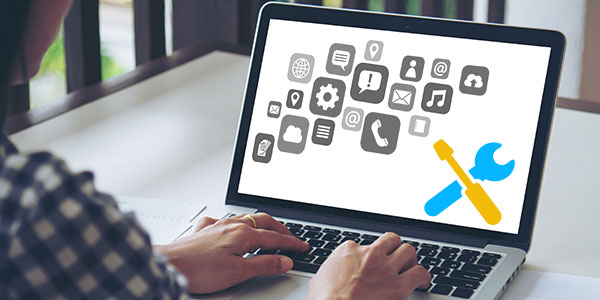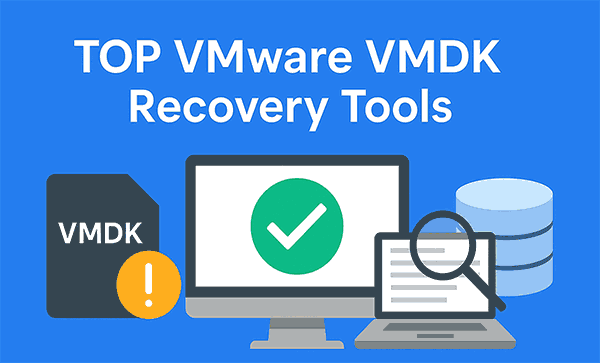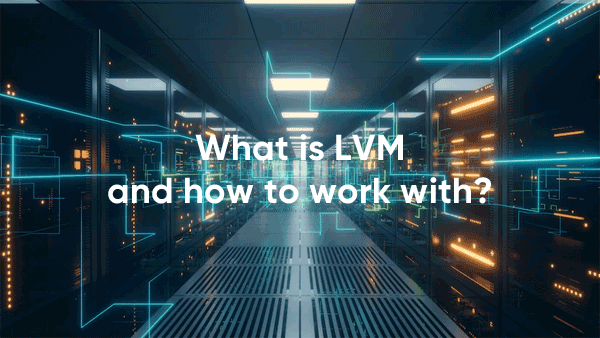Comment récupérer des données à partir d’un Hikvision DVR ? Ce n’est pas simple, même si le disque dur est intègre et que les fichiers n’ont pas été supprimés. Le DVR utilise un système de fichiers Hikvision propriétaire, non pris en charge par les systèmes d’exploitation pour postes de travail.
Le problème peut être résolu à l’aide d’un autre DVR Hikvision. À défaut, utilisez un ordinateur et un logiciel de récupération de données compatible avec le système de fichiers Hikvision.

Contenu
- Un autre équipement de vidéosurveillance Hikvision
- Comment exporter des vidéos d’un DVR Hikvision vers un ordinateur
- Logiciel de récupération de vidéos pour DVR Hikvision
- Récupération de vidéos en cas de défaillance du disque dur
Un autre équipement de vidéosurveillance Hikvision
Si le DVR Hikvision est défectueux mais que son disque dur est intègre et que les données n’ont pas été supprimées, il est possible de récupérer les vidéos à l’aide d’un autre DVR Hikvision ou de tout autre équipement de vidéosurveillance Hikvision. Connectez le disque dur du DVR en panne à l’autre appareil.
Procédez ensuite à l’export des vidéos depuis ce disque.

Comment exporter des vidéos d’un DVR Hikvision vers un ordinateur
Option 1 : connectez une clé USB au DVR Hikvision et utilisez les outils intégrés du DVR pour créer des sauvegardes des fichiers vidéo sur la clé. Copiez-les ensuite sur l’ordinateur.
Option 2 (pour les DVR Hikvision récents et autres équipements de vidéosurveillance) : téléchargez les fichiers vidéo via le client iVMS-4200 ou depuis l’interface Web en connexion IP.
S’il n’y a pas d’autre équipement Hikvision, ou s’il ne détecte pas le disque du DVR défectueux, un ordinateur sera nécessaire. Mais comment accéder à un disque dur de DVR Hikvision depuis un ordinateur ?
Comme indiqué, ces appareils utilisent le système de fichiers propriétaire Hikvision FS, que les systèmes d’exploitation de bureau ne prennent pas en charge. La solution est la même que pour les pertes de données : utiliser un logiciel de récupération de données pour DVR Hikvision.
Logiciel de récupération de vidéos pour DVR Hikvision
Parmi les scénarios de perte de données courants sur un DVR Hikvision : suppression de vidéos par un utilisateur — par erreur ou sans en mesurer l’importance —, formatage involontaire du stockage du DVR, ou disparition de vidéos à la suite d’un dysfonctionnement du DVR.
Dans ces situations, déconnectez le disque dur du DVR et connectez-le à un ordinateur. Utilisez un outil de récupération qui prend en charge le système de fichiers Hikvision FS.
Ne procédez pas à des opérations d’initialisation ou de formatage sur le disque.
Parmi les rares outils compatibles figure RS Partition Recovery. Ce logiciel permet de récupérer des vidéos à partir d’un disque dur de DVR Hikvision :
- inaccessible depuis le DVR lui-même ;
- dont des vidéos ont été supprimées par un utilisateur ;
- après un formatage du disque ou une corruption logique ;
- après des dysfonctionnements du DVR.
Le logiciel est sous licence, mais l’achat d’une licence n’est pas nécessaire immédiatement. Vous pouvez le télécharger, l’installer et lancer une analyse gratuite pour évaluer la possibilité de récupération. Si l’analyse retrouve les vidéos recherchées, elles pourront être restaurées.
Comment récupérer des vidéos d’un DVR Hikvision avec RS Partition Recovery ?

Logiciel de récupération de données tout-en-un
Téléchargez le logiciel. Au démarrage, l’assistant de récupération s’ouvre : annulez-le. Dans la fenêtre principale, repérez le disque dur de DVR Hikvision connecté. Il sera affiché avec le système de fichiers Hikvision FS. Cliquez dessus.
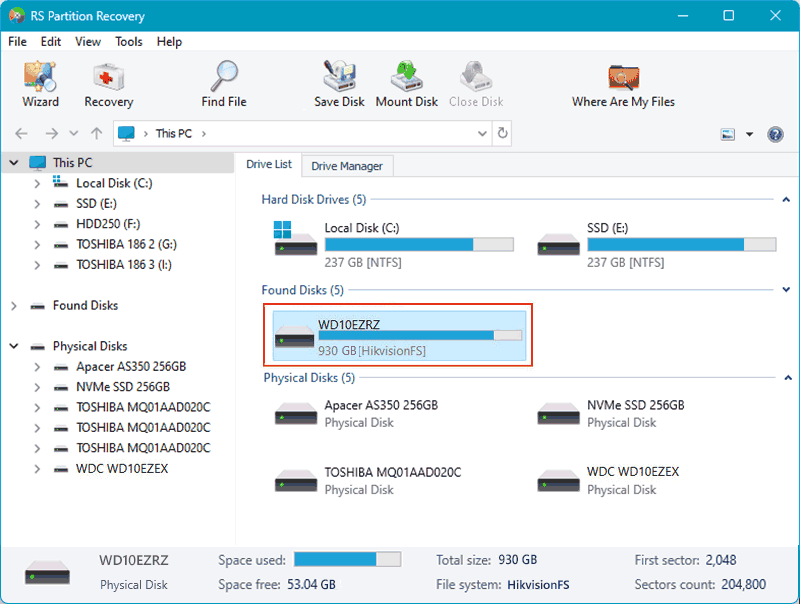
Sélectionnez le type d’analyse. Par défaut, Quick scan est un mode d’analyse rapide. Il est généralement efficace pour les données accessibles ou récemment supprimées. Il peut être utilisé en première intention dans tous les cas.
Si Quick scan ne trouve pas les fichiers requis, relancez l’analyse en sélectionnant Full scan. Il s’agit d’une analyse approfondie et plus longue, destinée aux cas de récupération complexes.
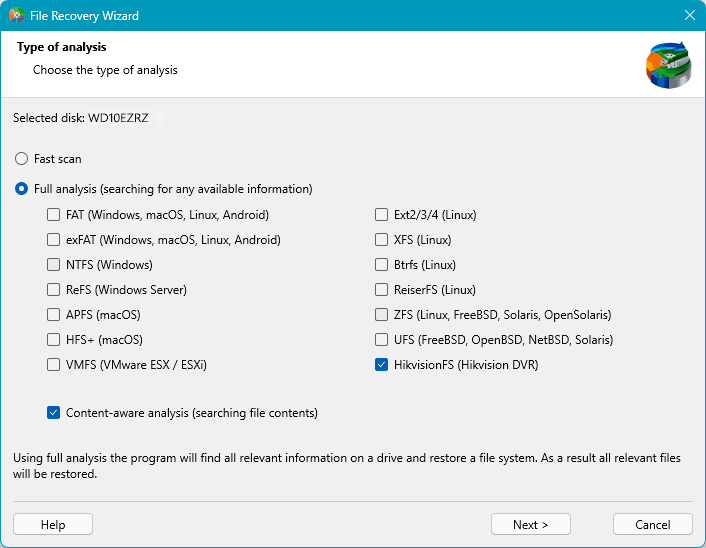
Dans les résultats de l’analyse, sélectionnez les vidéos souhaitées puis cliquez sur « Recover ».
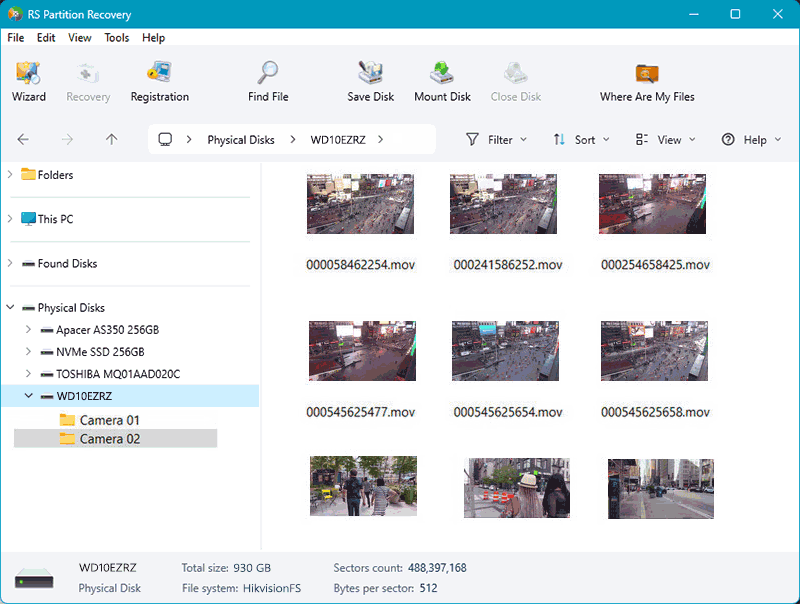
Indiquez la méthode d’enregistrement des données restaurées et le chemin de destination. Cliquez sur « Recover ».
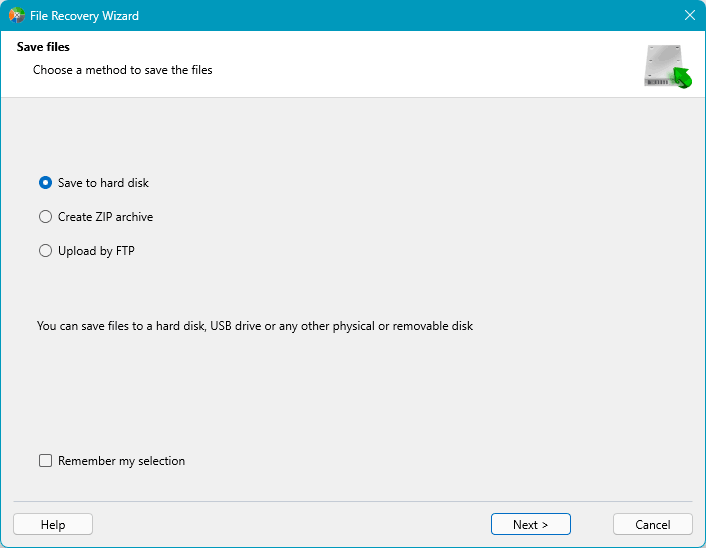
C’est terminé : une fois la récupération achevée, les vidéos seront disponibles à l’emplacement indiqué.
Remarque : certains modèles avancés de DVR Hikvision peuvent prendre en charge le stockage des vidéos sur une matrice RAID. Dans ce cas, déconnectez tous les disques de la matrice du DVR et connectez-les à l’ordinateur. Utilisez ensuite RS RAID Retrieve.
Récupération de vidéos en cas de défaillance du disque dur
Les logiciels de récupération pour DVR Hikvision, dont RS Partition Recovery, ne peuvent aider que si le disque dur est détecté par l’ordinateur. Si le disque n’est pas détecté malgré un branchement correct et des paramètres BIOS adéquats, il est probablement en panne.
Dans ce cas, faites appel à un service de récupération de données. Si le disque est réparable, des spécialistes pourront éventuellement récupérer les vidéos.